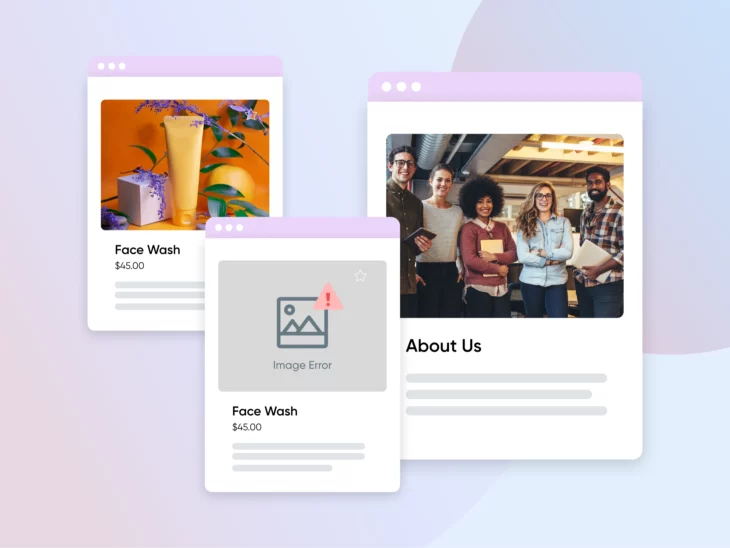Зображення є надзвичайно важливою частиною будь-якого сайту. Ми обробляємо візуальний контент набагато швидше ніж текст, і зображення можуть допомогти нам зрозуміти складні ідеї.
Як власник сайту, це означає витрачати багато часу на фотографії. І коли ви регулярно завантажуєте зображення на свій сайт WordPress, цілком природно іноді зустрічатися з повідомленнями про помилки.
На щастя, існують способи діагностики навіть найнечіткішої проблеми з завантаженням зображень. Після проходження переліку поширених рішень, у вас не повинно виникнути проблем з додаванням привабливих, привертаючих увагу візуалів на ваш сайт.
У цій статті ми розглянемо, чому помилки, пов’язані з зображеннями, можуть бути складними для діагностики. Потім ми поділимося п’ятьма рішеннями, які ви можете спробувати наступного разу, коли Медіа-бібліотека WordPress не захоче співпрацювати з вашим творчим баченням. Розпочнемо!
Вступ до помилок зображень у WordPress (і чому це проблема)
Чудові візуали не просто гарні на вигляд. Якщо ви ведете інтернет-магазин, то зображення продуктів особливо важливі для стимулювання продажів, адже вони дозволяють людям бачити, що вони купують. Можливо, саме тому зображення становлять близько 40% середньої веб-сторінки.
Однак, завантаження зображень до WordPress не завжди є простим процесом. Іноді ця популярна Система управління контентом (CMS) видає помилку завантаження. Ці проблеми відомі своєю складністю діагностики, оскільки їх може викликати багато факторів. Це може ускладнити визначення, з чого почати вирішення проблеми.
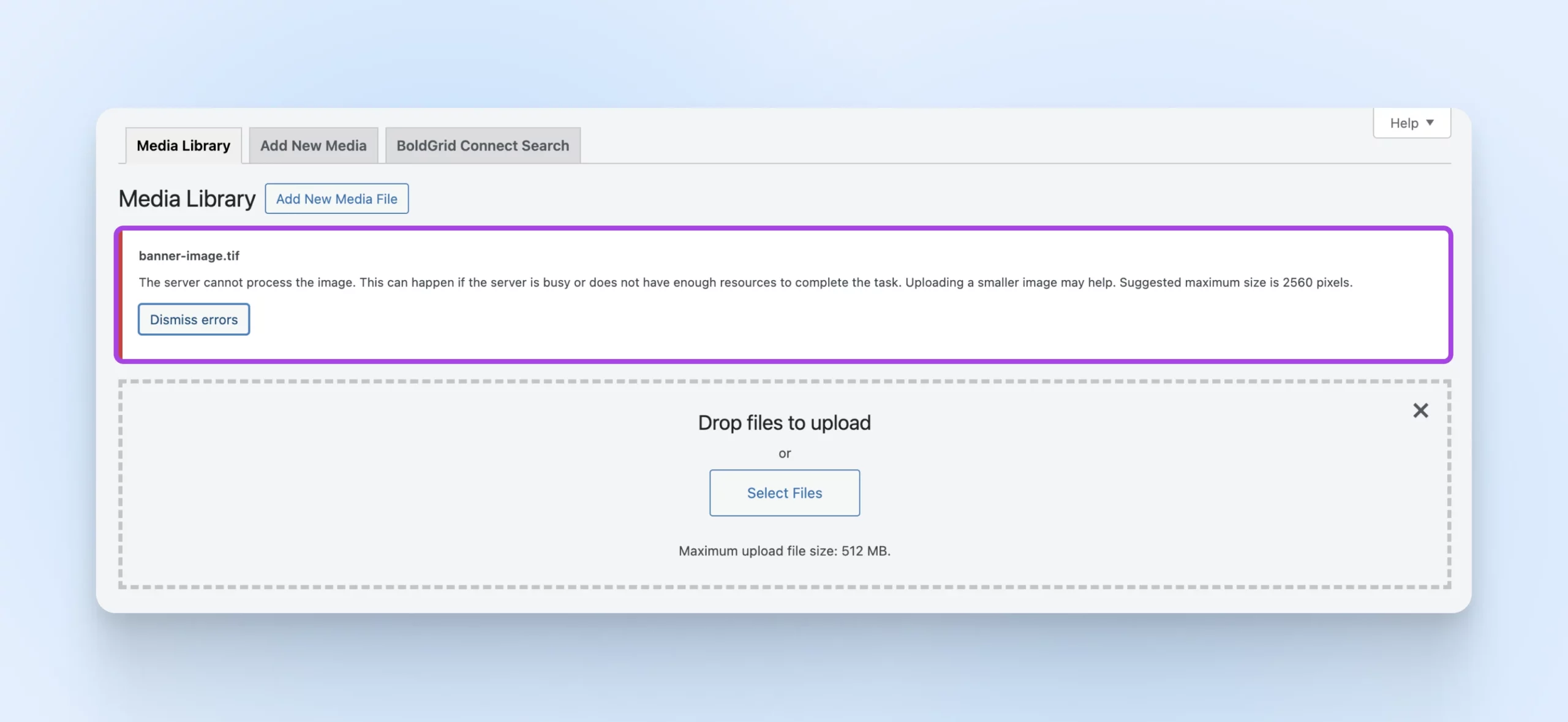
Хороші новини? Ми проведемо вас крок за кроком через процес виявлення та виправлення проблем з завантаженням зображень у WordPress.
Ми вирішимо вашу проблему з завантаженням зображень
Оминайте усунення проблем, коли ви реєструєтеся на DreamPress. Наші дружні експерти з WordPress доступні цілодобово, щоб допомогти вирішити проблеми з сайтом — великі та малі.
Поширені помилки завантаження зображень у WordPress та як їх виправити (5 методів)
Останнє, чого ви хочете, це переривання вашого робочого процесу через незрозуміле повідомлення про помилку. Нижче наведено п’ять способів виправлення помилок завантаження, щоб ви могли почати додавати чудові зображення на ваш сайт. Негайно.
1. Змініть назву файлу зображення та розмір файлу
Якщо у вас виникають проблеми лише з певним зображенням, ви можете почати з перевірки назви файлу. Якщо ви використовуєте спеціальні символи ($, *, &, #) або літери з акцентами (ñ, á, é), це може спричинити проблеми з медіа-бібліотекою WordPress.
Файловий менеджер
Файловий менеджер – це програмне забезпечення, яке дозволяє користувачам управляти своїми файлами. Зазвичай він забезпечує графічний інтерфейс користувача (GUI), де люди можуть переглядати свої файли, відкривати їх, редагувати та зберігати.
Дізнатись більшеЗображення також може бути занадто великим — як за розмірами, так і за розміром файлу. Ви можете змінити розміри зображення за допомогою вашої улюбленої програми для редагування. Якщо ви намагаєтесь завантажити особливо зображення високої роздільної здатності, ви можете зменшити його розмір без втрати якості за допомогою інструмента стиснення, такого як TinyPNG.
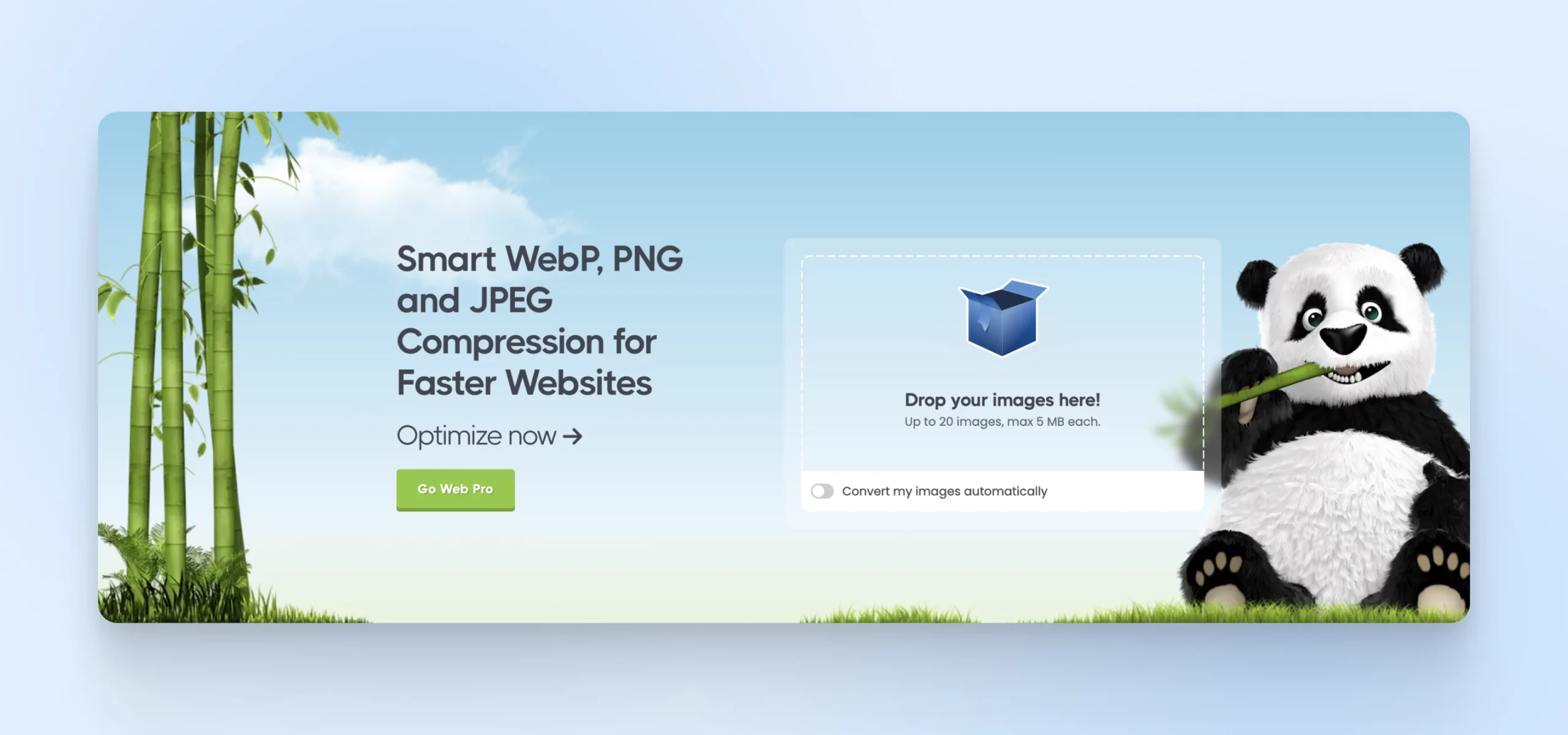
Якщо ви регулярно зіштовхуєтесь з проблемами через розмір файлу, можливо, ліміт WordPress встановлено занадто низько. Ви можете збільшити максимальний розмір завантаження, додавши код до файлу php.ini вашого сайту:
upload_max_filesize = 128M
post_max_size = 128M
max_execution_time = 300
Якщо на вашому сайті ще немає файлу php.ini, ви можете створити його у папці PHP для поточної версії PHP, яку використовує ваш сайт. Потім просто додайте вищевказаний код в кінець файлу.
2. Збільште ліміт пам’яті вашого сайту WordPress
Коли ви намагаєтеся завантажити зображення, ви можете зіткнутися з помилкою WordPress HTTP. Іноді це може бути викликано недостатніми ресурсами сервера або незвичайним трафіком. З цієї причини завжди варто зачекати кілька хвилин, а потім спробувати завантажити зображення знову.
Якщо проблема не вирішується сама по собі, то можливо, ви перевищуєте ліміт пам’яті WordPress. Ви можете збільшити кількість пам’яті, яку PHP може використовувати на вашому сервері, підключившись до вашого сайту через SFTP.
SFTP
Secure File Transfer Protocol (SFTP) — це більш безпечна версія протоколу FTP, яка використовує захищений потік даних оболонки.
Читати більшеДалі, відкрийте ваш файл wp-config. Потім ви можете додати наступне, що збільшить ліміт до 256MB:
define( 'WP_MEMORY_LIMIT', '256M' );
Ви також можете визначити свій WP_MAX_MEMORY_LIMIT таким самим чином, якщо ви хочете спробувати перевизначити ліміт пам’яті спеціально для задач backend.
Якщо ви все ще не можете завантажити візуальний контент, ваша проблема може бути пов’язана з потоками. WordPress обробляє зображення за допомогою бібліотеки GD або модулю Imagick, залежно від того, який з них доступний.
Imagick був розроблений для використання декількох потоків для прискорення обробки зображень. Однак, деякі провайдери Shared Hosting обмежують можливість Imagick використовувати кілька потоків, що може призвести до помилки HTTP. Цю проблему часто можна вирішити, додавши наступне до вашого файла .htaccess:
SetEnv MAGICK_THREAD_LIMIT 1.
Не забудьте перевірити у свого хоста, чи можна змінити ліміти потоків.
Пов’язано: Як вирішити проблему вичерпання пам’яті WordPress, збільшивши ліміт пам’яті PHP вашого сайту
3. Деактивуйте ваші Plugins
Програмне забезпечення сторонніх виробників іноді може втручатися в завантаження ваших зображень. Якщо ви використовуєте будь-які плагіни, завжди варто деактивувати кожен з них окремо та перевірити, чи допоможе це вирішити вашу проблему з завантаженням зображень.
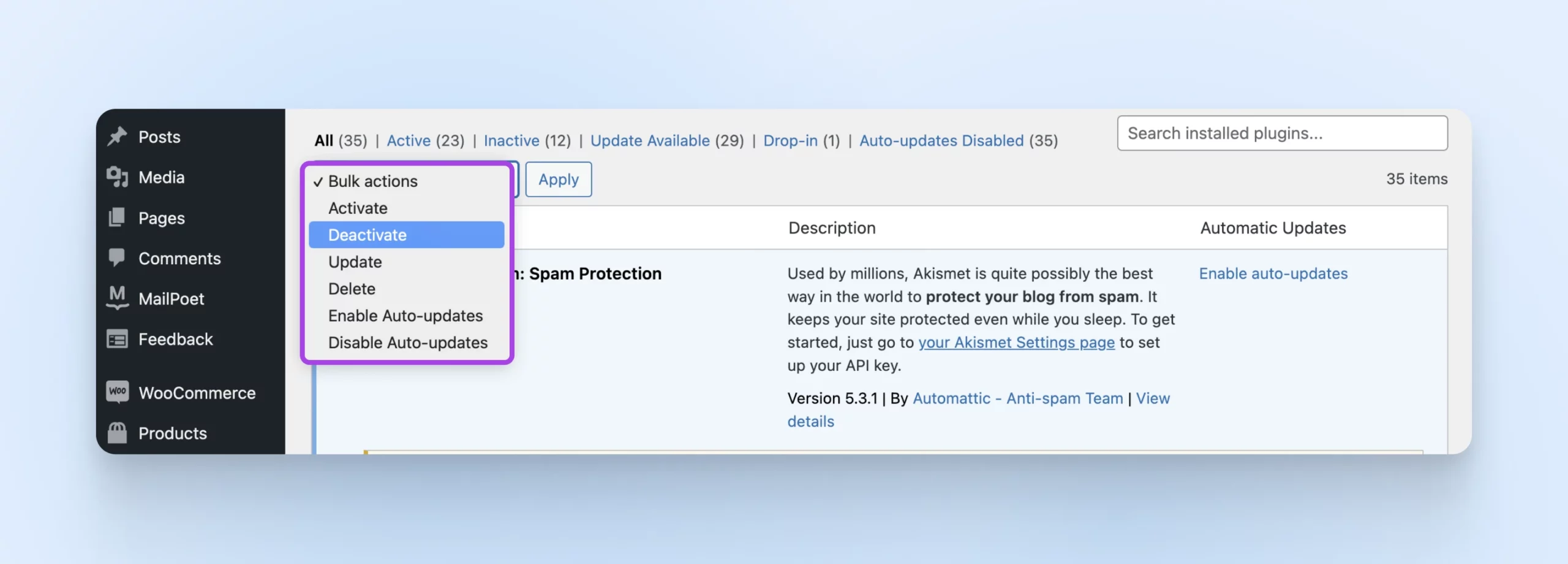
Якщо проблема в плагіні, ви можете перевірити, чи використовуєте ви останню версію. Якщо ви відстали з оновленнями, можливо, ви стикаєтеся з проблемою, яка вже була вирішена в останніх оновленнях.
Однак, якщо ви дійсно використовуєте останню версію, ми рекомендуємо звернутися до розробника плагіна, щоб переконатися, що він обізнаний з цією проблемою. Це також може бути можливістю запитати, чи планують вони вирішити цю проблему у своєму наступному релізі. Якщо плагін є критично важливим для вашого сайту і перспективи виправлення немає, можливо, настав час шукати альтернативне рішення.
Дивіться також: Посібник для початківців по плагінах WordPress
4. Очистіть Кеш вашого сайту
Якщо ви використовуєте плагін кешування, то очищення кешу може бути достатнім для вирішення проблем з завантаженням зображень. Однак слід зазначити, що дуже рідко кеш перешкоджає завантаженню файлу, тому ми включаємо це рішення з надмірною обережністю.
Якщо ви вважаєте, що Кеш може бути причиною помилки, кроки, які ви виконаєте, залежатимуть від обраного рішення для кешування. Наприклад, якщо ви використовуєте W3 Total Cache plugin, ви можете очистити кеш, вибравши Performance > Purge All Caches з панелі інструментів WordPress.
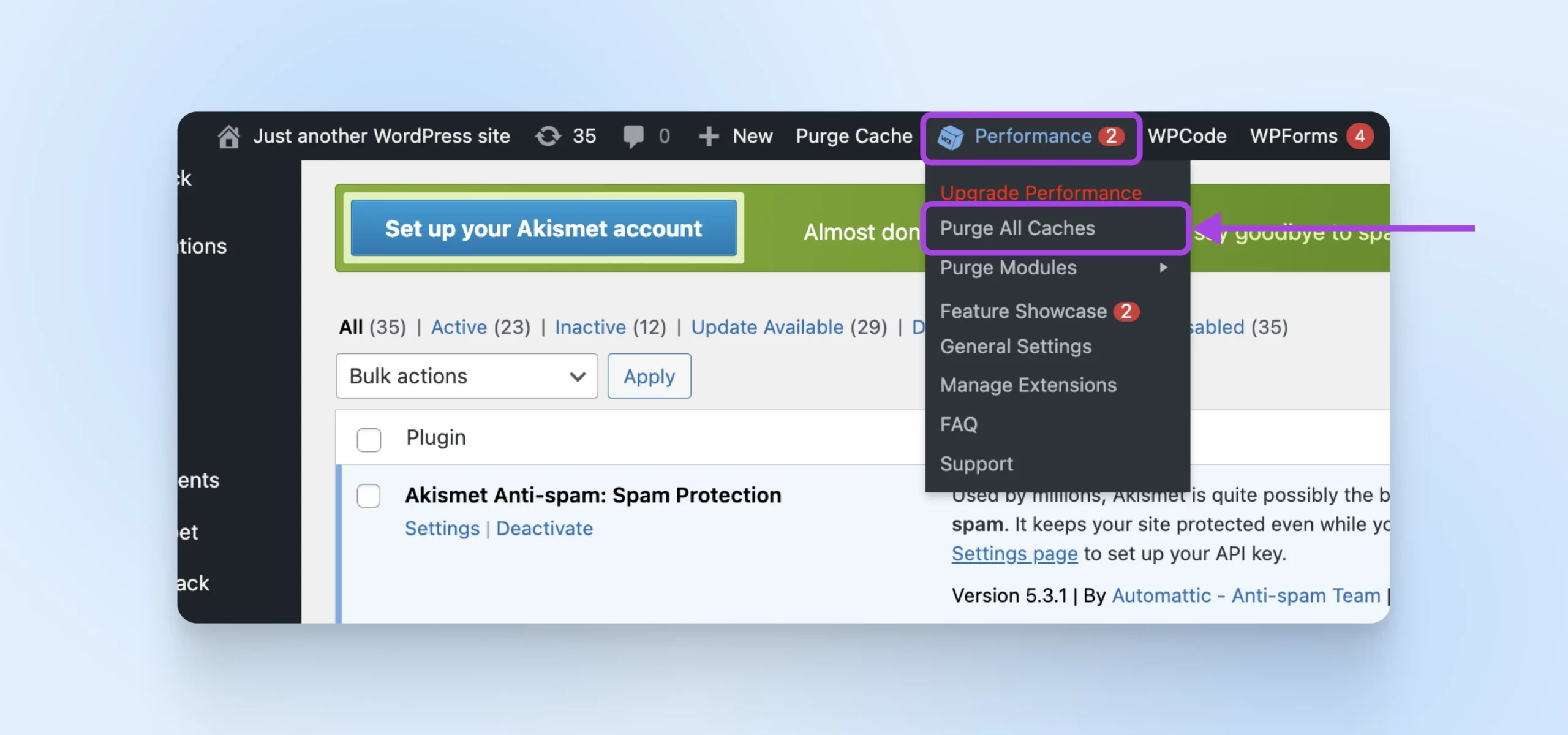
Якщо ви не впевнені, як очистити кеш у вашому конкретному інструменті, меню налаштувань плагіна часто є хорошим місцем для початку. Ви також можете переглянути офіційну документацію розробника для отримання більш детальної інформації.
5. Спробуйте завантажувач через браузер
Досі маєте проблеми? Якщо ви спробували всі вищезазначені рішення, але проблема залишається, ви можете скористатися вбудованим загрузчиком файлів вашого браузера. На відміну від загрузчика зображень WordPress, загрузчик браузера не підтримує вибір декількох файлів або перетягування. Однак, він може бути корисним обходним рішенням, коли вам потрібно швидко завантажити зображення.
Щоб отримати доступ до стандартного завантажувача зображень, перейдіть до Медіа > Додати новий медіафайл. Після цього ви можете вибрати посилання на завантажувач браузера.
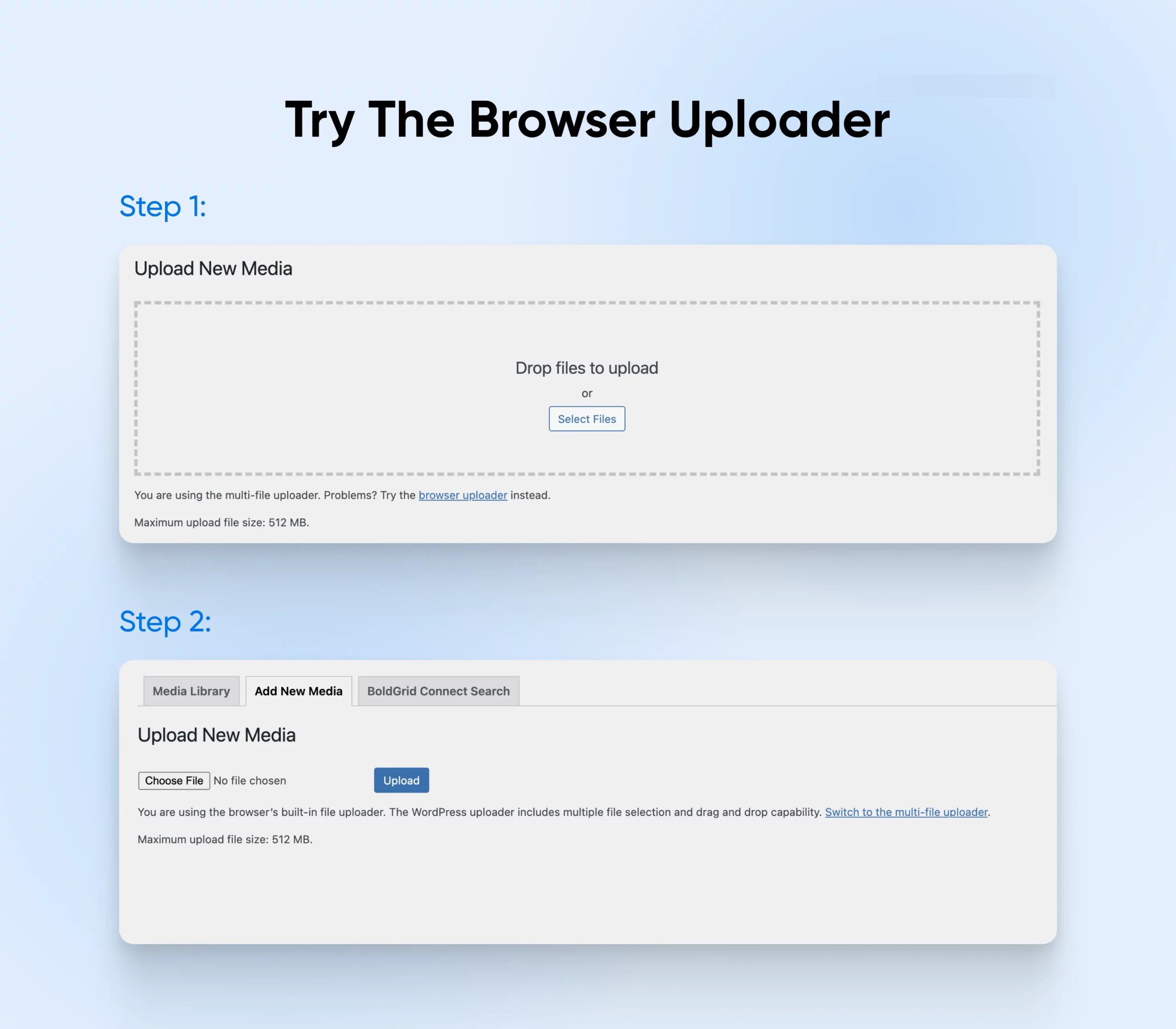
Далі, клікніть на Вибрати файл. Це відкриє знайоме діалогове вікно вибору файлу, де ви можете завантажити зображення, як зазвичай. Якщо цей спосіб спрацює, ми рекомендуємо спробувати завантажити зображення за допомогою стандартного завантажувача зображень WordPress після цього — просто щоб перевірити, чи вирішило це вашу проблему.
Часті питання про виправлення проблем з завантаженням зображень у WordPress
Маєте більше питань? На щастя, у нас є безліч відповідей. Ось деякі з найпоширеніших запитань!
Чому я отримую HTTP помилку при завантаженні зображень?
У більшості випадків помилки HTTP викликані однією з наступних причин:
- Зображення, які ви завантажуєте, перевищують ліміти розміру файлів
- Конфлікти плагінів заважають завантаженню
- Проблеми з кешем вашого браузера
Чому мої файли зображень завантажуються так довго?
Повільне інтернет-з’єднання, великий розмір файлу, продуктивність сервера або високий трафік на вашому веб-сайті можуть бути факторами, які сприяють цьому. Ось детальний посібник щодо вирішення проблеми з повільним завантаженням зображень.
Що таке помилка “Unable To Create Directory”?
Зазвичай, ця проблема виникає, коли плагін або скрипт не може створити нову директорію у файловій системі вашого сайту. Це може статися, якщо програма не має достатніх дозволів для запису в цільове місце або використовує шлях до файлу, який не існує. Також це може статися, коли ваше місце заповнене.
Додаткові навчальні матеріали по помилках WordPress
Після вирішення помилки завантаження зображення, пригода не закінчується. Завжди є чому вчитися про WordPress! Ми підготували кілька навчальних матеріалів, щоб допомогти вам вирішити інші поширені помилки WordPress:
- Як усунути поширені проблеми SSL у WordPress
- Як усунути проблему білого екрану смерті у WordPress
- Як виправити помилку 500 внутрішнього сервера у WordPress
- Як виправити синтаксичні помилки у WordPress
- Як вирішити проблему з невідправленням електронної пошти у WordPress
- Як виправити помилку підключення до бази даних у WordPress
- Як виправити помилку 404 не знайдено у WordPress
- Як виправити білий текст та відсутні кнопки у візуальному редакторі WordPress
- Як виправити помилку з бічною панеллю під контентом у WordPress
- Що робити, коли ви заблоковані в адміністративній зоні WordPress
- Як виправити проблему з переадресацією і оновленням сторінки входу у WordPress
Хочете дізнатися більше про управління сайтом WordPress? Ознайомтеся з нашими Туторіалами WordPress, колекцією посібників, які допоможуть вам орієнтуватися на панелі керування WordPress як експерт.
Зображення WordPress стали простішими
Візуальні матеріали важливі для привернення (та утримання) уваги ваших відвідувачів, проте проблеми з завантаженням зображень є дратівливо поширеними. Дотримуючись наших простих кроків, ми впевнені, що ви зможете повернути свій сайт на правильний шлях — навіть коли повідомлення про помилку саме по собі не надає багато інформації.
Давайте швидко підсумуємо п’ять способів вирішення поширених проблем із завантаженням зображень у WordPress:
- Перейменуйте, змініть розмір та завантажте зображення знову
- Збільште ліміт пам’яті
- Деактивуйте ваші Plugins/plugin
- Очистіть Кеш
- Спробуйте завантажувач браузера
Втомилися вирішувати проблеми з WordPress самостійно? Усі наші пакети хостингу DreamPress включають підтримку клієнтів 24/7, тому ви завжди захищені.
Ми також пропонуємо необмежений трафік, автоматичні оновлення WordPress та щоденні резервні копії, щоб ваш сайт працював без перебоїв — а плани починаються всього від $2.59 на місяць.
Зареєструйтеся сьогодні, щоб самостійно спробувати переваги DreamHost!